問題
オンプレミスの Liferay インストールを Liferay Cloud に移行することを計画する際には、考慮すべき多くの要因があります。 これらの要因の 1 つはステージング構成です。 以下は、ステージングされたローカル インストールを Liferay Cloud に移行するための推奨される方法です。
ステージング設定を Liferay Cloud に移行する最善の方法は、ローカルかリモートかに関係なく、最初にステージング機能を無効にすることです。 これは直観に反するように思えるかもしれませんが、2 つのリンクされた段階的環境を移行するよりも、単一の「段階的でない」環境を移行する方がはるかに簡単です。 ステージングを無効にすると、ステージング環境 (ライブ環境ではない) をクラウドに転送できます。 ステージング環境にはすべてのデータがあり、ライブ サイトをクラウドで再公開するために使用できます。
Environment
- Liferay Cloud - バージョン 4 ワークスペース
解決策
以下は、移行を実行する手順です。 これらの手順は、Liferay の 2 つのローカル インスタンスがリモート ステージング用に構成されていることを前提としています。 1 つはライブ インスタンスで、もう 1 つはステージング インスタンスです。
- リモート ステージングを無効にする (ここでローカル ステージングを有効にするか、クラウドで一度有効にすることができますが、クラウドで行う方が速い場合があります)
- ローカル環境に一致する最新の Liferay イメージを使用してバージョン 4 スタックをデプロイします (可能な限り、すべてのイメージの最新バージョンを使用することをお勧めします)。
- ステージング環境のローカル バックアップ(データベース & ドキュメント ライブラリ) を作成します。
- ライフレイ クラウドにバックアップをアップロード
- Liferay Cloud 環境にバックアップを復元する
追加情報
- 現在の実稼働環境に一致するようにサイトを再公開する必要があります (これは、ローカル ステージングを有効にする部分である可能性があります)。
- ステージング ファイルではなく、本番用の portal.ext.properties ファイルを引き継ぐ必要があります (追加した内容によってはマージが必要になる場合がありますが、これはお客様の裁量にお任せします)。
- 大規模なデータベースまたはドキュメント ライブラリがある場合、アップロード プロセスに時間がかかる場合があります。
- 他の移行プロセスと同様に、本番環境で実行する前に、プロセスが期待どおりに機能することを確認するために、開発バックアップを使用して各ステップをテストすることをお勧めします。
- 参照用に Liferay Cloud Migration の完全なドキュメント記事を確認することをお勧めします。